Содержание
- 2. Задание для группы 112 Ос Сделать конспект по презентации MS Word. Форматирование документа Установка параметров шрифта
- 3. Анатомия шрифта
- 4. Классификация шрифтов
- 5. Параметры шрифта Вкладка Шрифт Установка параметров шрифта применима к любому выделенному фрагменту текста, либо может предшествовать
- 6. Единицами измерения размера шрифта являются пункты (пт). 1пт=0,376 мм Существует 4 способа начертания шрифтов: обычное, курсивное,
- 7. Word позволяет использовать ряд видоизменений текста, управляемых включением соответствующих опций
- 8. Вкладка Интервал
- 9. Отображение параметров шрифта на панели инструментов Форматирование
- 10. ПАРАМЕТРЫ АБЗАЦА Текст документа состоит из абзацев. Абзац - фрагмент текста, который завершается нажатием клавиши [Enter].
- 11. Окно команды Абзац
- 12. Вкладка Отступы и интервалы На вкладке «Отступы и интервалы» устанавливаются следующие параметры: выравнивание текста (цифра 1);
- 13. Существует четыре способа выравнивания текста: по левому краю; по правому краю; по центру; по ширине. Отступ
- 14. Линейка форматирования позволяет быстро и наглядно управлять параметрами форматирования, а также получать информацию о них. Для
- 15. Интервал перед абзацем - это расстояние перед первой строкой абзаца. Измеряется в пунктах. Интервал после абзаца
- 16. Междустрочный интервал - это расстояние между строк внутри абзаца. Можно выбрать одно из следующих значений: одинарный
- 18. Скачать презентацию


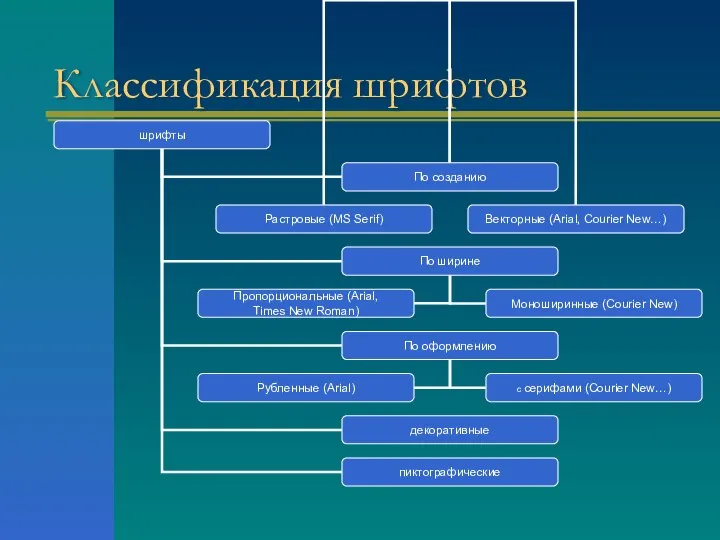
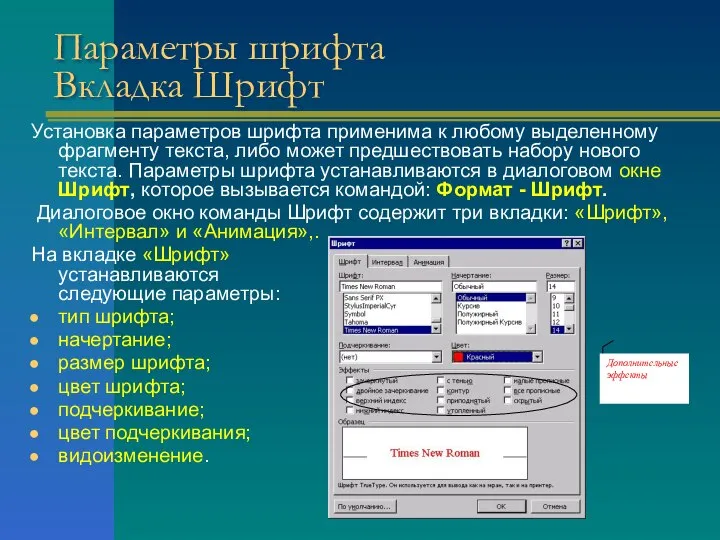



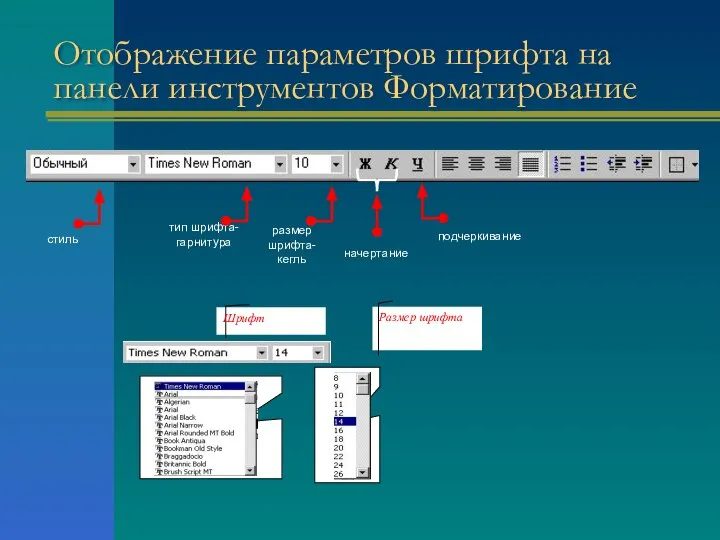







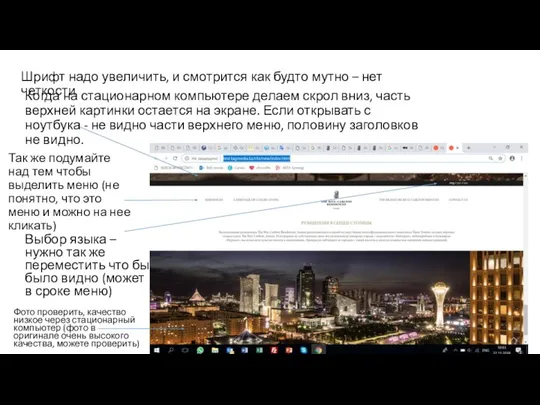 Комментарии сайт RCR
Комментарии сайт RCR Системы счисления. Непозиционные системы счисления
Системы счисления. Непозиционные системы счисления О деятельности Администрации города Апатиты в целях создания благоприятных условий для развития малого и среднего
О деятельности Администрации города Апатиты в целях создания благоприятных условий для развития малого и среднего Презентация на тему Информация ее хранение и способы передачи
Презентация на тему Информация ее хранение и способы передачи  Оператор выбора на языке Pascal
Оператор выбора на языке Pascal Инстаграм-программа Sprechen Sie Deutsch? (Разговариваете ли вы на немецком?)
Инстаграм-программа Sprechen Sie Deutsch? (Разговариваете ли вы на немецком?) Защита web-сайта Моё электронное портфолио
Защита web-сайта Моё электронное портфолио Компьютерные игры. Плюсы и минусы игр
Компьютерные игры. Плюсы и минусы игр Автоматический расчет стажей на основании кадровых изменений
Автоматический расчет стажей на основании кадровых изменений Моделі і перспективи розвитку інформаційних систем і технологій
Моделі і перспективи розвитку інформаційних систем і технологій Внедрение дополнительного кода в исполняемый файл
Внедрение дополнительного кода в исполняемый файл Обработка информации
Обработка информации Сборка ПК
Сборка ПК Локальные компьютерные сети
Локальные компьютерные сети Алгоритм — что это. Понятие, свойства
Алгоритм — что это. Понятие, свойства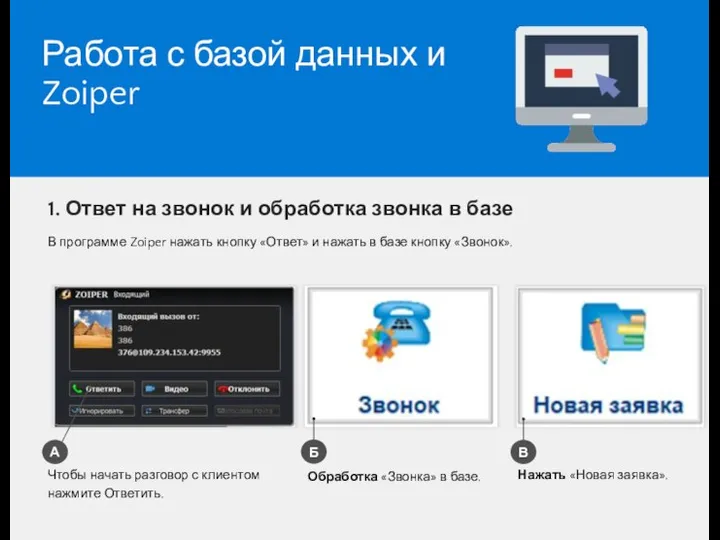 Работа с базой данных и Zoiper
Работа с базой данных и Zoiper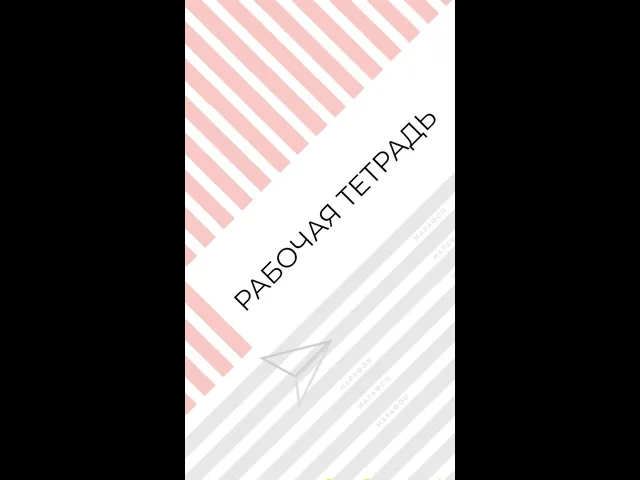 Правила работы с презентацией
Правила работы с презентацией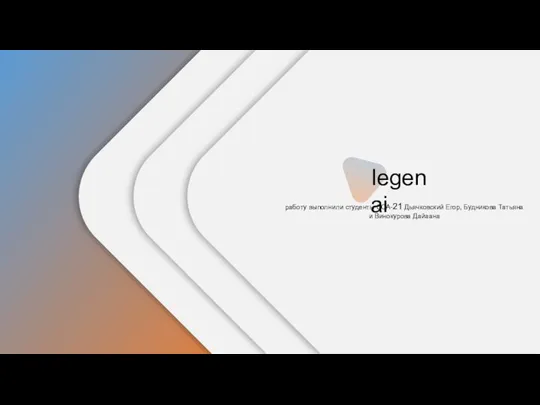 Разработка сайта для привлечения молодежи к культуре тюркоязычного коренного народа
Разработка сайта для привлечения молодежи к культуре тюркоязычного коренного народа Работа с фильтрами в Adobe Photoshop
Работа с фильтрами в Adobe Photoshop Полигональный моделинг в 3dsMax
Полигональный моделинг в 3dsMax Голосование на праймериз #ЕР за кандидата которого вы хотите поддержать
Голосование на праймериз #ЕР за кандидата которого вы хотите поддержать Электронная Оферта
Электронная Оферта Приклади застосування ГІС в аграрному секторі України
Приклади застосування ГІС в аграрному секторі України Вычисление площади поверхности конуса в табличном процессоре MS Excel
Вычисление площади поверхности конуса в табличном процессоре MS Excel Техника безопасности в кабинете информатики
Техника безопасности в кабинете информатики Программирование. Модуль 1. Занятие 4
Программирование. Модуль 1. Занятие 4 История развития систем хранения информации
История развития систем хранения информации Каким он должен быть?
Каким он должен быть?